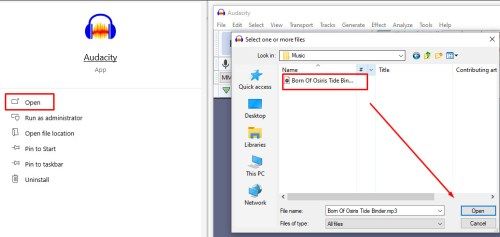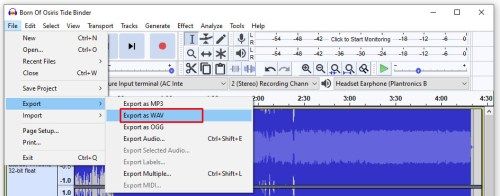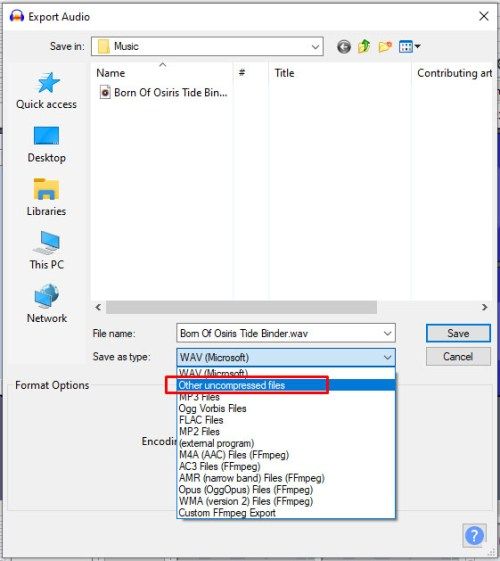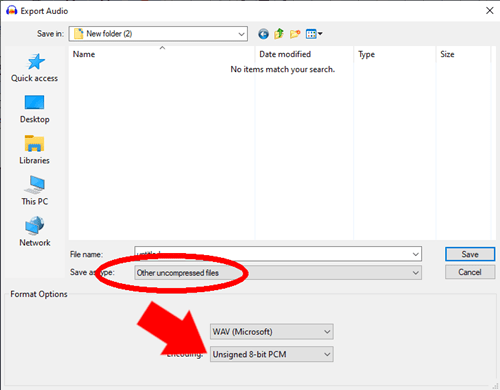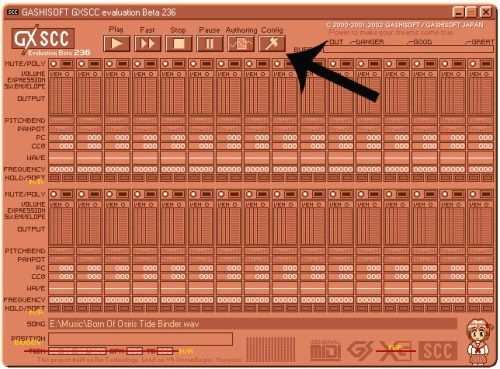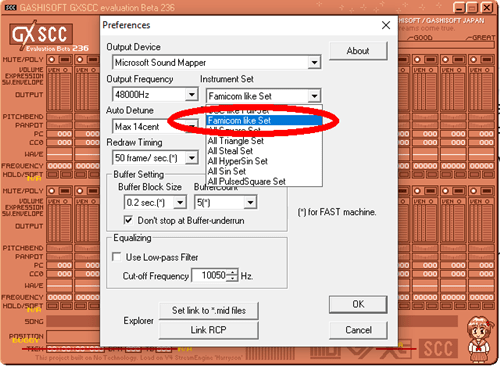إذا كنت قد استمعت يومًا إلى أغنية مكونة من 8 بتات ، فستعرف مدى إثارة ذكريات الطفولة الغامضة. موسيقى 8 بت ، أو chiptune كما هو معروف ، هي طريقة رائعة لبث الحياة في الأغاني بغض النظر عن النوع. ليس من الواضح حقًا سبب إرضاء هذه الأصوات لبعضنا ، ولكن هناك بالتأكيد الكثير من الاستخدامات الجيدة لتحويل أغنية مألوفة بأصوات 8 بت.

هناك فرق كبير بين تقليل جودة المسار إلى 8 بتات وتحقيق ذلك الصوت المميز 8 بت فعليًا. من المهم أن تفهم ما الذي يجعل تسجيل الصوت الرقمي 8 بت. في هذه المقالة ، سوف نوضح لك أولاً كيفية إنشاء إصدار 8 بت من ملف MP3 ثم التعرف على كيفية إعادة إنشاء هذا الصوت القديم.
ما هو 8 بت على أي حال؟
عندما يقول شخص ما موسيقى 8 بت ، بشكل عام ، فهو لا يشير إلى جودة الصوت. بدون الإفراط في التقنية ، لا تبدو التسجيلات الرقمية ذات 8 بت بالطريقة التي تعتقد أنها تبدو عليها. يتعلق هذا بحقيقة أن ملف الصوت ذي 8 بتات له طول موجي منفصل أكثر من إصدار بت أعلى من نفس الملف. وهذا يعني أن المعلومات المتعلقة بالصوت في 8 بتات أقل من المعلومات الموجودة في 16 بت ، على سبيل المثال ، مما يؤدي إلى جودة صوت أقل ولكن دون تغيير جرسه.
كيفية نقل الألعاب البخارية من محرك أقراص إلى آخر

من ناحية أخرى ، فإن chiptune لها صوت مختلف تمامًا. تم إنشاؤه في الأصل باستخدام رقاقات مولد الصوت القابلة للبرمجة (PSG) في الأجهزة الإلكترونية المبكرة ، ومن هنا جاء اسم chiptune. تعد إعادة إنشاء هذا الصوت أكثر تعقيدًا من مجرد إعادة تنسيق ملف في 8 بت. قبل أن ندخل في الأمور المعقدة ، إليك كيفية تحويل ملف MP3 إلى ملف 8 بت.
تحويل ملف صوتي من MP3 إلى 8 بت
هناك عدد قليل من الخيارات الجيدة لهذه العملية ، وأفضلها هو برنامج تحرير الصوت المجاني الجرأة . Audacity محطة عمل متعددة الاستخدامات للغاية ، وإذا كنت مهتمًا بالدخول في إنتاج الصوت ، فهي مكان جيد لتعلم الحبال. لاستخدامه في تحويل ملف MP3 إلى 8 بت ، اتبع الخطوات التالية:
- قم بتنزيل Audacity وقم بتشغيله ، ثم استخدم القائمة للعثور على ملف الصوت الذي تريد تحويله وفتحه.
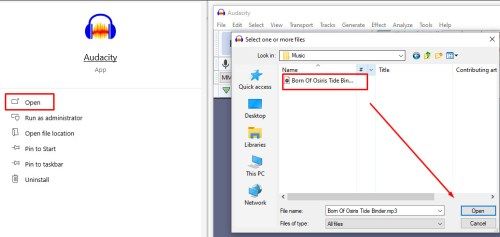
- من قائمة 'ملف' ، حدد تصدير> تصدير بتنسيق WAV.
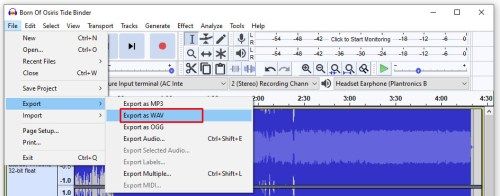
- في المستكشف ، استخدم قائمة التنسيق المنسدلة لتحديد التنسيق ملف غير مضغوط آخر.
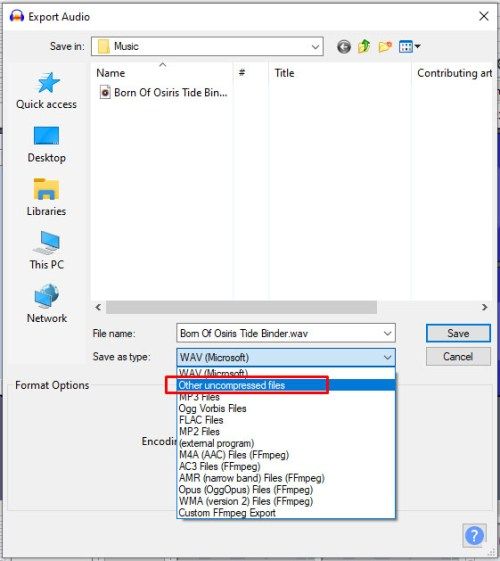
- ستظهر قائمة ترميز أدناه مباشرة حيث يمكنك اختيار PCM 8 بت بدون توقيع. حدد هذا الخيار وقم بتصدير ملفك.
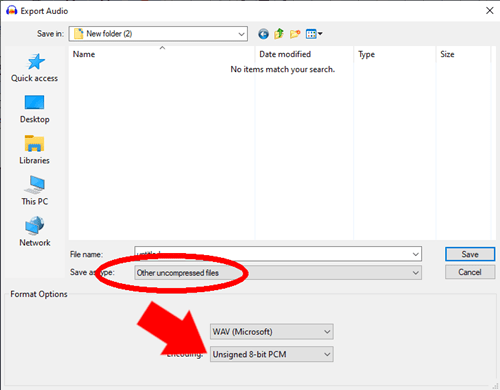
تحويل MP3 إلى Chiptune
إذا كان الهدف هو تغيير تشفير ملفك إلى 8 بت ، فإن رحلتك قد اكتملت. ومع ذلك ، فإن السيناريو الأكثر احتمالًا هو أنك تريد إعادة إنتاج صوت معين بدلاً من تغيير الجودة. للحصول على هذه النتيجة ، ستقوم بتنزيل برنامج يسمى GXSCC . يعمل هذا البرنامج مع ملفات MIDI. لذلك ، ابحث عن إصدار MIDI من MP3 الذي تريد تحويله ، أو استخدم محول MP3 إلى MIDI ، مثل أداة Bear Audio عبر الإنترنت .
قم بتنزيل GXSCC وتشغيله. ستحصل على مجموعة كبيرة من أدوات الضبط والأرقام. تجاهل هؤلاء في الوقت الحالي ، وقم بما يلي:
كيفية تمكين مشاركة الشاشة على الخلاف
- انقر واسحب ملف MIDI الخاص بك إلى نافذة التطبيق.
- في الجزء العلوي من النافذة ، سترى سطرًا من أزرار التحكم. انقر فوق الملف الذي يقول Config.
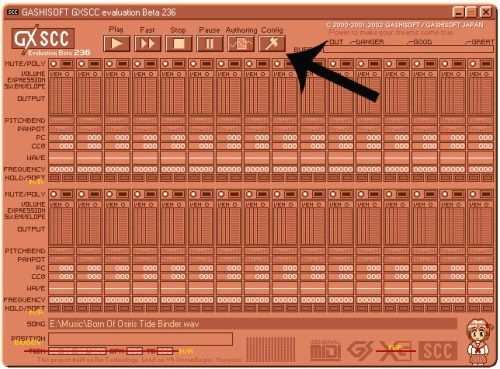
- في نافذة القائمة الناتجة ، قم بتغيير مجموعة الأداة إلى Famicon مثل Set وانقر فوق OK.
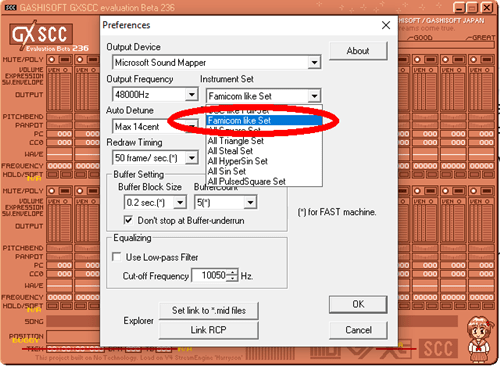
- من الصف العلوي من الأزرار ، حدد 'تأليف' وانقر فوق 'موافق'. سيتم تحويل الملف إلى تنسيق WAV وحفظه تلقائيًا في نفس الدليل حيث كان الملف الأصلي.
يجب أن ينتج عن ذلك ملف صوتي يتماشى أكثر مع ما كنت تتوقعه. في هذه المرحلة ، يمكنك تحويله من WAV إلى MP3 باستخدام محول Bear Audio من وقت سابق.
لا يزال غير موجود ...
لغالبية الأغراض ، يجب أن يتناسب الملف الذي أنشأته مع احتياجاتك. ومع ذلك ، قد لا تزال غير راضٍ تمامًا عن الصوت. إذا كانت هذه هي الحالة ، فهناك خيار آخر. إنشاء الخاصة بك.
الآن ، قد يبدو هذا شاقًا لمعظم الناس. بعد كل شيء ، إنتاج الموسيقى ليس شيئًا يمكن لأي شخص القيام به. أو هو؟ في الوقت الحاضر ، تم تبسيط إنتاج الموسيقى إلى حد كبير باستخدام برامج محطة العمل الصوتية ، مثل Audacity المذكورة أعلاه. لن تجد نقصًا في البرامج التعليمية عبر الإنترنت حول كيفية إنشاء موسيقى chiptune الخاصة بك. ولكن إذا كنت ترغب فقط في تبليل أصابع قدميك ، ففكر في استخدام تطبيق بسيط عبر الإنترنت مثل BeepBox .
سيكون هذا طريقًا أكثر تعقيدًا ويستغرق وقتًا طويلاً ، ولكن قد تجد نفسك مستمتعًا به حقًا وستكتسب العديد من المهارات المفيدة على طول الطريق.
8 قطع وقطع
في هذه المرحلة ، يجب أن تكون لديك فكرة عن كيفية استخراج بعض أصوات المدرسة القديمة من ملف MP3. ما تم تناوله هنا ليس قائمة شاملة من الخيارات ، ولكنه على الأرجح سيوصلك إلى المكان الذي تريد أن تكون فيه. إذا كنت تبحث فقط عن تغيير ترميز ملف ، فاستخدم Audacity. إنه بسيط وسريع ومجاني. إذا كنت ترغب في الذهاب إلى أبعد من ذلك وإنتاج هذا الصوت القديم ، فإن GXSCC هو البرنامج للقيام بذلك. وإذا كنت تشعر بالشجاعة حقًا ، فحاول إنشاء بعض من موسيقى chiptune الخاصة بك.
هل تعرف أي طرق أخرى لعمل موسيقى 8 بت؟ ماذا عن تلك الأصوات التي تجدها جذابة؟ اسمحوا لنا أن نعرف في التعليقات أدناه.